PS简单的调整图片批量处理
1、首先打开你的PS软件,找到窗口动作菜单快捷键(Alt+F9)
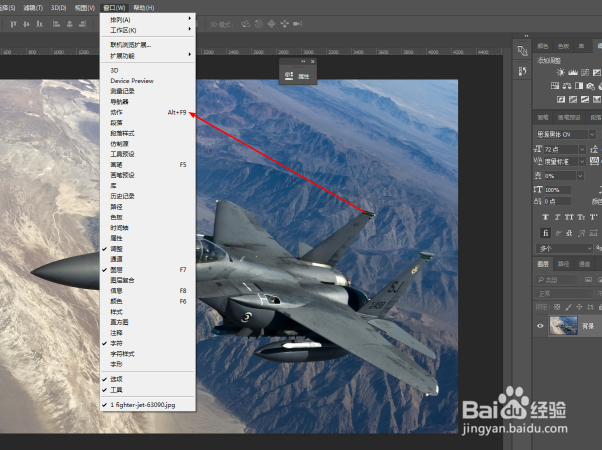
2、如图所示点开动作菜单

3、点击图上新建动作按钮,可以新建一个动作来录制。

4、点击新建以后,会出来一个新建动作选框,点击记录就会生成一个新的动作,并会开始录制
当然这里的名字如果不清楚的话可以自己重命名一下。
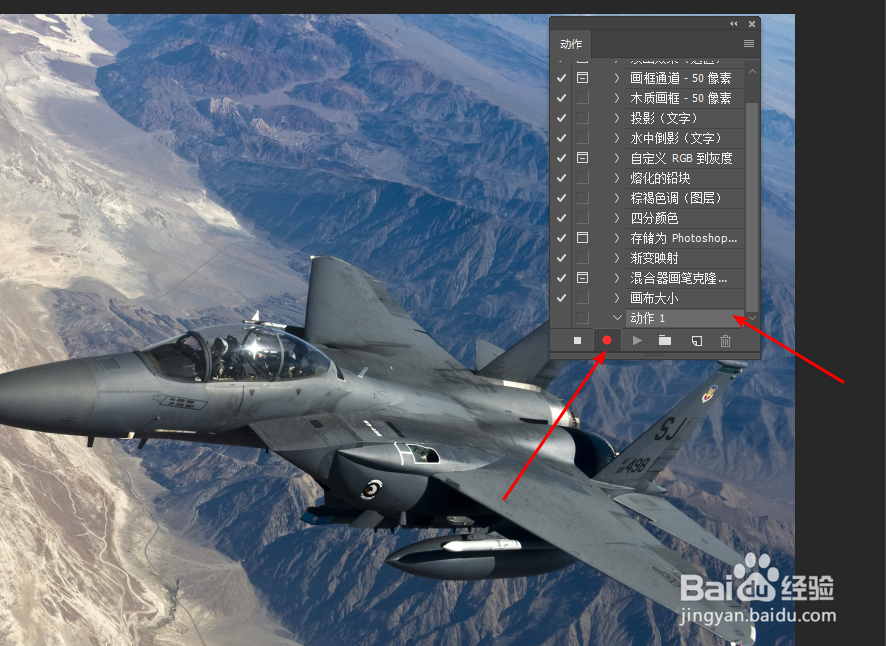
5、接下来如图所示来到这一步,就说明开始录制你需要制作的步骤了。
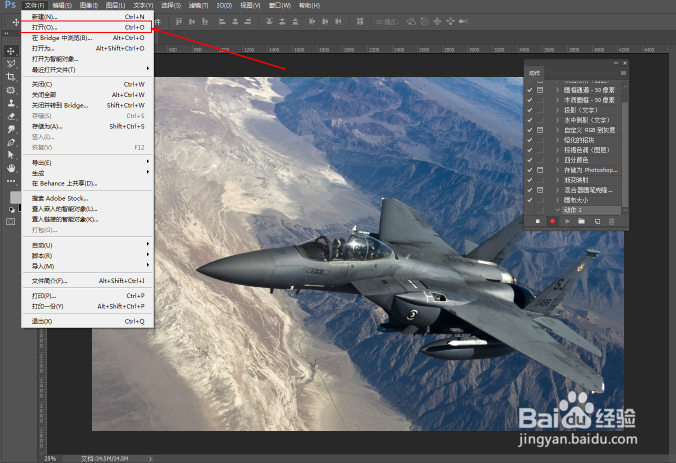
6、接下来让我们用打开命令(Ctrl+O)

7、随意打开一张图片,这里我所用的是这张图片。
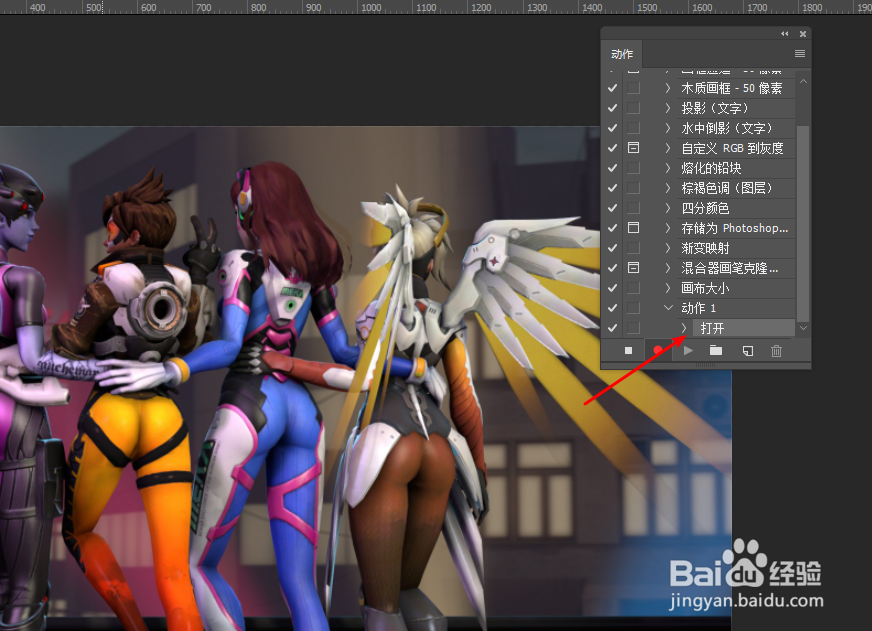
8、打开以后这里会显示打开这个动作,后续的操作都是差不多。
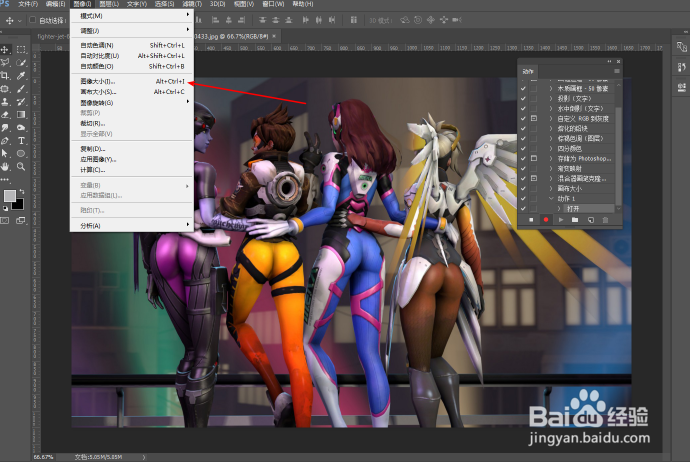
9、接下来我们可以用图像大小来调整自己需要裁剪的尺寸。
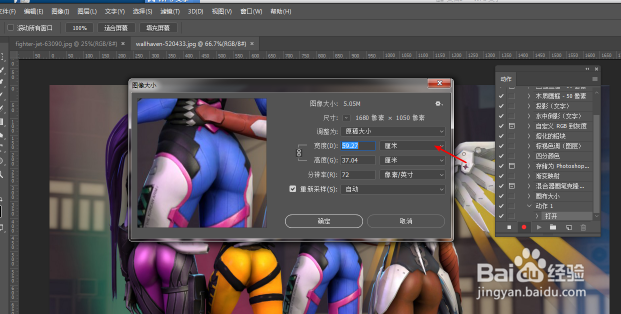
10、接下来注意点开这个以后要把厘米改为像素,一般都是用像素单位来制作的。

11

12、这里我把图片缩小了一半,看看效果如何。
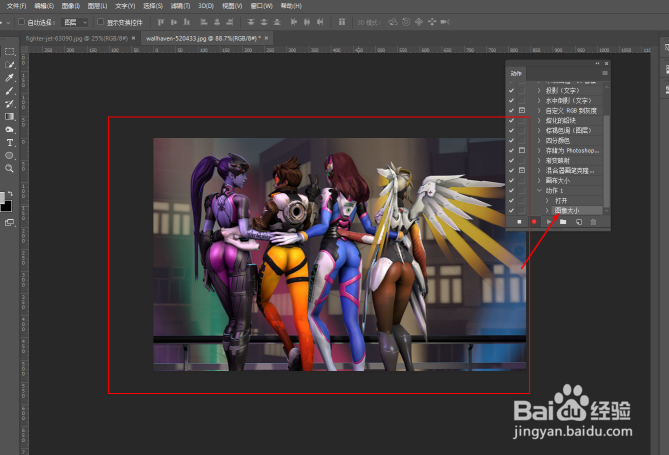
13、然后这边就多了刚刚调整图像的步骤,有没觉得图片变小了呢

14、接着我们需要另存为出去来记录存储这一步骤。另存为(Shift+Ctrl+S)
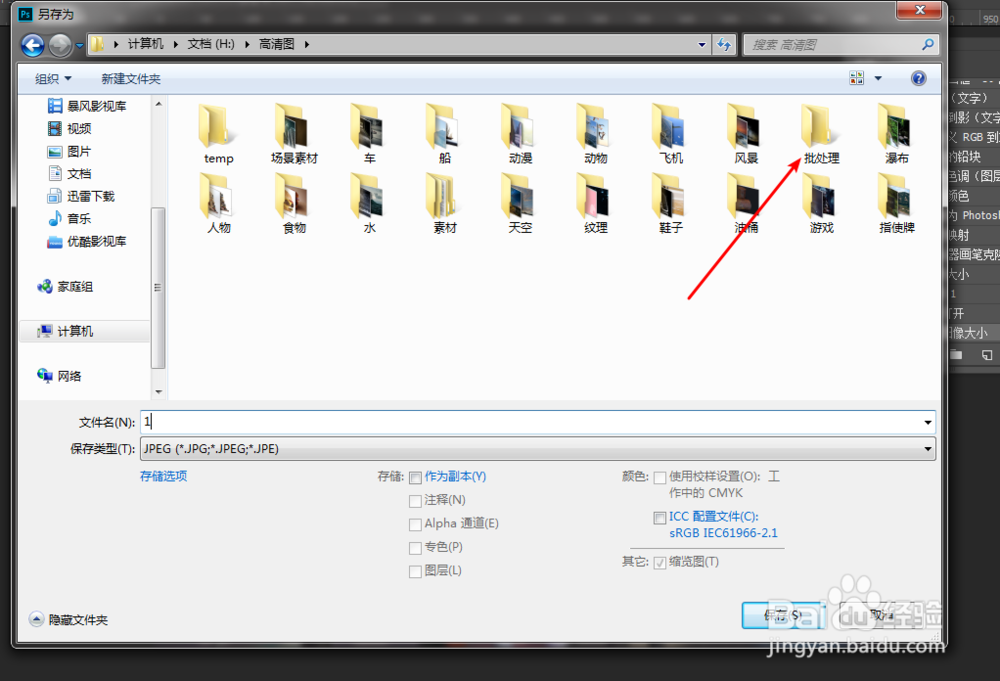
15

16
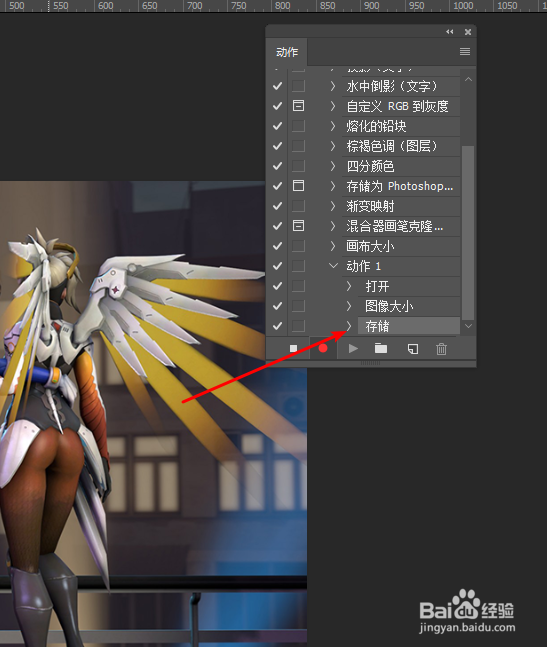
17
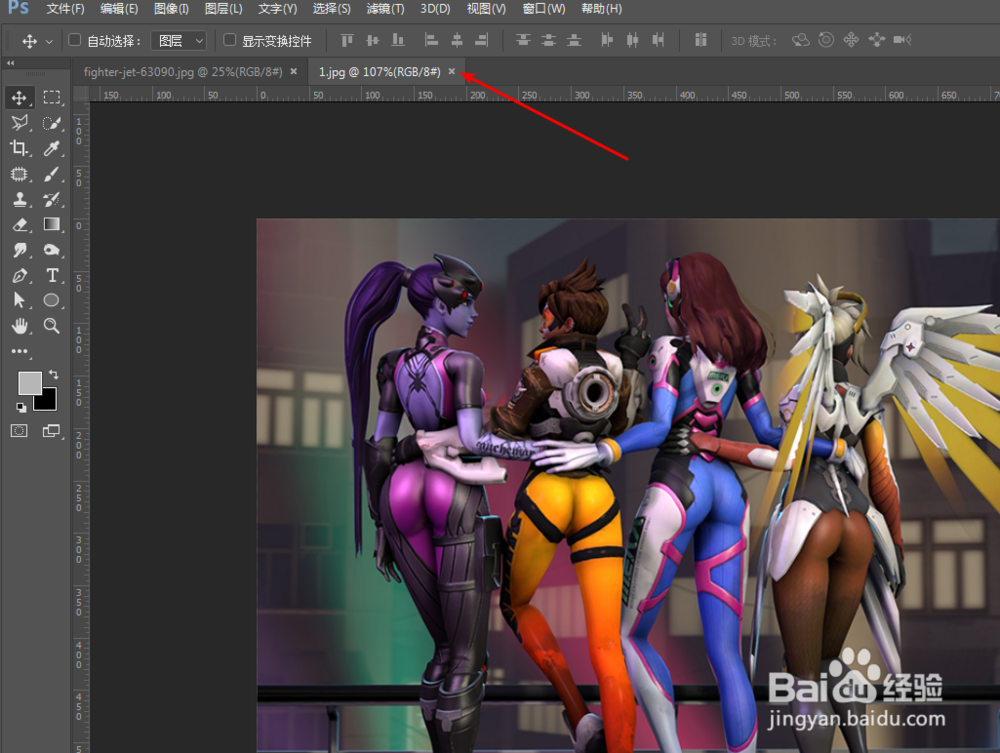
18、这个步骤你们操作了以后就会了,这里就不在重复了。
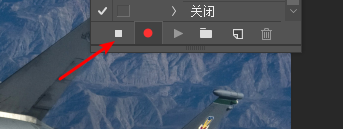
19、接着我们可以直接关闭这个图片。
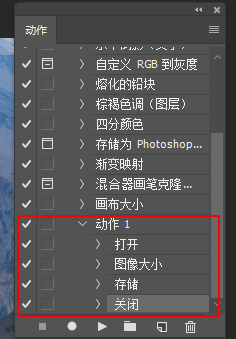
20、然后点击停止录制按钮,动作录制部分就完成了
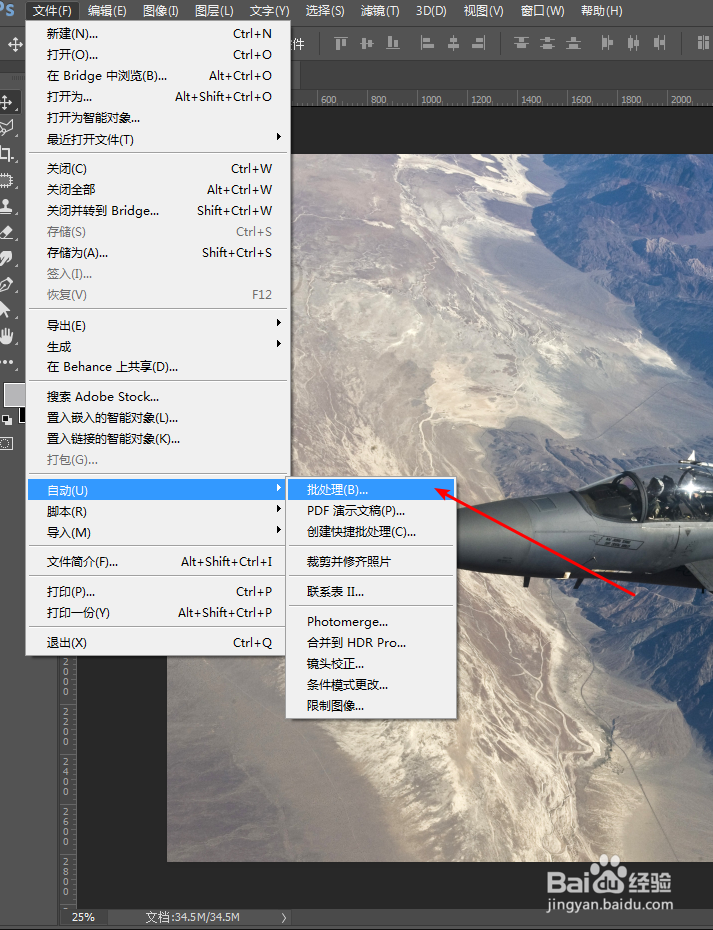
21、整体动作步骤如图

22、接下来我们就需要用到批处理功能了。

23、这里需要记住的是动作要选择你刚刚录制的动作。 源选择文件夹,选择点击以后选择你想要批处理的文件。
选择好以后务必勾选这两个选项,这样保存就不需要自己手动点击。
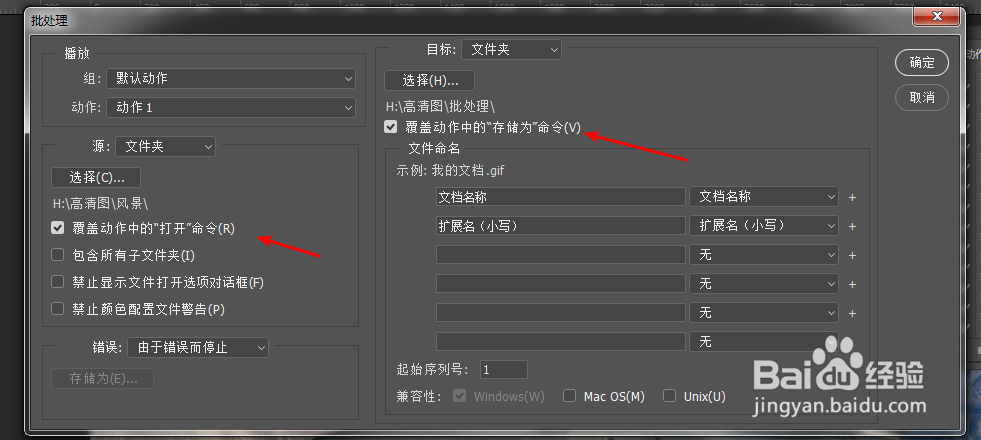
24、最后批处理就完成了可以看到图上的尺寸 基本都变成这个尺寸了。

声明:本网站引用、摘录或转载内容仅供网站访问者交流或参考,不代表本站立场,如存在版权或非法内容,请联系站长删除,联系邮箱:site.kefu@qq.com。
阅读量:31
阅读量:154
阅读量:140
阅读量:112
阅读量:47